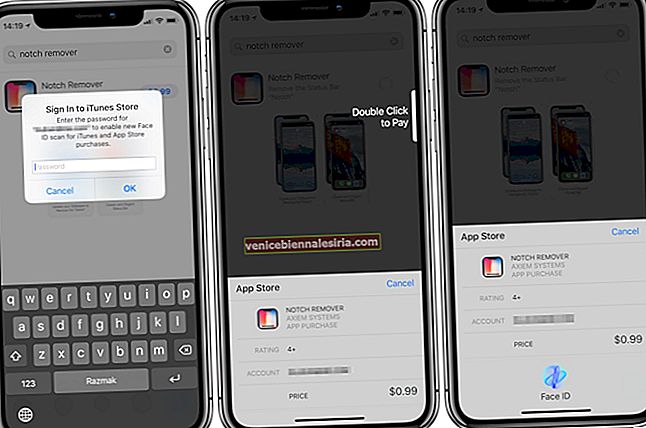Anda ingin menggunakan Zoom on Watch untuk membaca e-mel atau pemberitahuan dengan mudah. Ukuran skrin kecil jam tangan menjadikannya sedikit sukar untuk mengimbas kandungan pada jam tangan. Ketika itulah ciri berkualiti seperti Zoom dapat membantu anda. Sangat mudah untuk mengatur dan menggunakan Zoom di Apple Watch. Sebenarnya, proses mengaktifkannya di Watch cukup serupa dengan iPhone.
Cara Mengaktifkan dan Menggunakan Zum di Apple Watch
Cara Mengaktifkan Zum di Apple Watch
Anda boleh mengaktifkan Zoom terus dari Apple Watch anda.
Langkah 1. Lancarkan aplikasi Tetapan pada jam pintar anda → Ketuk Umum .

Langkah # 2. Ketik Kebolehcapaian .

Langkah # 3. Ketik Zum .

Langkah # 4. Hidupkan suis.

Cara Mengaktifkan Zum melalui Aplikasi Apple Watch di iPhone
Terdapat pilihan untuk mengaktifkan zoom dari aplikasi Watch juga.
Langkah 1. Lancarkan aplikasi Tonton di iPhone anda → Ketuk Umum.

Langkah # 2. Seterusnya, ketik Kebolehcapaian .

Langkah # 3. Ketik Zum .

Langkah # 4. Togol suis.

Langkah # 5. Sekarang, anda perlu menyesuaikan tahap zoom. Seret butang ke arah kiri untuk menurunkan tahap zoom dan seret ke arah kanan untuk meningkatkan yang sama. Walaupun 1.2 adalah tahap zoom minimum, 15 adalah maksimum.

Cara Menggunakan / Mengawal Zum di Apple Watch
Sekiranya anda telah menggunakan Zum pada iPhone atau iPad anda, anda akan merasa cukup biasa pada peranti yang boleh anda pakai.
Langkah 1. Cukup ketik dua kali dengan dua jari untuk memperbesar jam pintar anda.
Langkah # 2. Ketik dua kali dan tahan menggunakan dua jari kemudian geser untuk menyesuaikan tahap zum.
Langkah # 3. Seret dengan dua jari untuk bergerak di sekitar skrin peranti anda.
Cara Melumpuhkan Zum melalui Aplikasi Apple Watch di iPhone
Tidak mahu lagi menggunakan zoom pada jam tangan anda? Anda boleh mematikannya dengan cepat.
Langkah 1. Buka aplikasi Tonton → Umum → Kebolehcapaian → Zum .
Langkah # 2. Sekarang, alihkan suis di sebelah Zum.
Itu sahaja!
Adakah anda suka menyesuaikan Apple Watch anda?
Anda mempunyai pilihan untuk,
- Cara Menyesuaikan Wajah Jam Tangan Apple: Panduan Terperinci
- Tambahkan komplikasi pihak ketiga ke wajah jam tangan